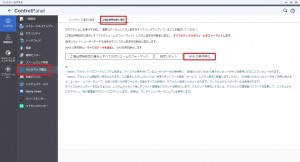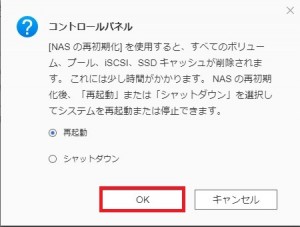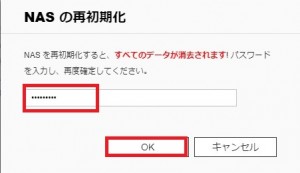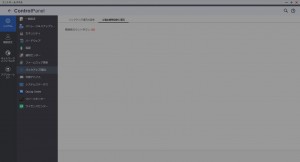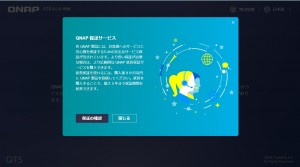アンサーID : 004175
NASの全ての設定やデータを初期化する
ご注意※本操作で使用するHDDのデータは完全に消去されます。
ファームウェアのバージョンによって多少表示される順番やメッセージが異なる場合がございます。
物理的な操作、NAS管理画面(WebUI)のいずれかにて初期化することができます。
[物理的な操作にて初期化]
1.NASをシャットダウンする。
2.搭載されているHDDを全て抜く。
3.HDDを挿さずに筺体のみで電源をONにする。
4.ご利用のPCからQfinderを使用しNASを探す。
Qfinder上のステータスには「?」と表示されており。
NASが見つかった時点で「サーバーはまだ初期化されていません」といった画面が表示される。
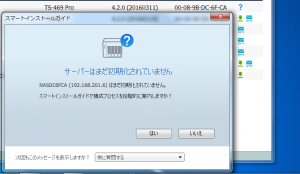
・PCにQfinderが無い場合
下記URLよりQfinderをダウンロードしてパソコンにお使いのパソコンにインストールする。
https://www.qnap.com/i/jp/utility/
5.はい、を選択し先に進むとブラウザが立ち上がり「ハードドライブが見つかりません」という画面が表示されます。
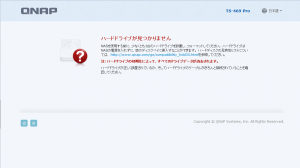
6.表示されている状態で電源を入れたままHDDを挿入する。
「ハードドライブが検出されました。」といった画面が表示されます。
「システムの初期化」を押すと初期セットアップとなります。
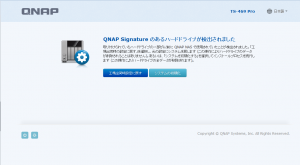
7.その後の操作は下記初期設定方法と同様になる為下部リンクをご参考下さい。
[NAS管理画面より初期化]
1.NAS管理画面内のコントロールパネル > バックアップ/復元 > 工場出荷時設定に復元 の「NASの再初期化」をクリック
2.「NASの再初期化」後「再起動」、「シャットダウン」いずれをするか選択し「OK」をクリック
※今回は「再起動」を選択しています
3.NAS管理者パスワードを入力し「OK」をクリック
4.「再起動」を選択した場合、NASが起動します
・NASの初期設定方法がわからない(ファームウェア4.1系)
Last update: 2016/01/15